Met Twee-Factor Authenticatie voeg je extra bescherming toe aan jouw account in het verzendsysteem. Het zorgt ervoor dat bij het inloggen voortaan naast je e-mailadres en wachtwoord ook een code moet worden ingevoerd. Deze code krijg je via een Authenticator-app op je smartphone, zoals Google Authenticator of Microsoft Authenticator.
Het inschakelen van Twee-Factor Authenticatie is niet verplicht, maar wordt wel aangeraden. Werk je met meerdere personen in 1 account in het verzendsysteem? Dan kan je meerdere 2FA-opties aanmaken, ook kan je ervoor kiezen om met meerdere accounts te gaan werken.
Schakel 2FA in voor jouw account
1. Ga in het verzendsysteem rechtsboven naar jouw eigen bedrijfsnaam en klik erop.
2. Klik in het menu dat verschijnt op Mijn account.
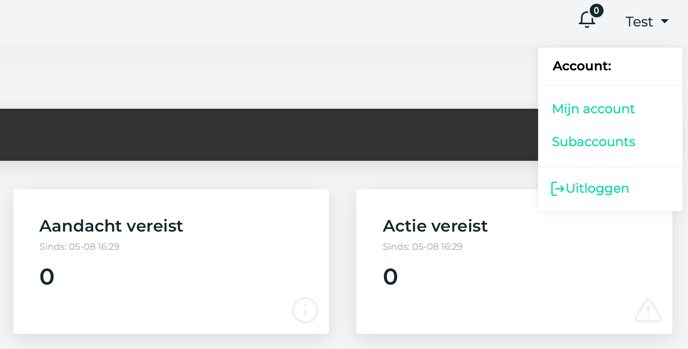
3. Vervolgens het overzicht van jouw account, klik bij het blok Twee-Factor Authenticatie op de button Inschakelen.
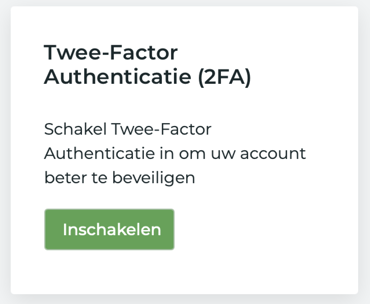
4. Voor de vervolgstappen hebben we op een smartphone een Authenticator-app nodig. Hiervoor kan je bijvoorbeeld Google Authenticator, Microsoft Authenticator of een andere Authenticator-app gebruiken.
5. Open de Authenticator-app op jouw smartphone en voeg een account toe.
6. Kies in de app de optie om een code te scannen. Scan vervolgens de QR-code die getoond wordt in het verzendsysteem.
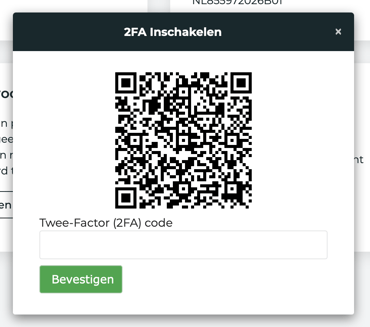
7. De Authenticator-app voegt vervolgens het verzendsysteem toe in de app en geeft je een code. Vul deze code in bij het veld Twee-Factor (2FA) code in het verzendsysteem en klik op de button Bevestigen.
8. Gelukt! Twee-Factor Authenticatie is voortaan ingeschakeld voor jouw account. Voortaan moet je bij het inloggen naast je e-mailadres en wachtwoord ook een 2FA-code invullen. Deze code genereer je met je Authenticator-app.
💡Tip: Beveilig jouw account extra door IP-adressen op de IP whitelist te zetten. Alleen apparaten met deze IP-adressen kunnen dan inloggen op jouw account in het verzendsysteem.
Werken met meerdere mensen
Werk je met meerdere mensen in 1 account? Dan kan je meerdere 2FA-opties toevoegen.
Nadat je Twee-Factor Authenticatie hebt ingeschakeld, kan je alle stappen opnieuw volgen voor het toevoegen van meer 2FA-opties. Begin hierbij bij stap 1 en volg de stappen, inclusief het scannen van de QR-code. Bij de stappen moet letterlijk de alias worden overgenomen. Stel persoon 1 is 1e@medewerker.nl en persoon 2 is 2e@medewerker.nl, dan moet ingevuld worden: 1e+2e@medewerker.nl.
Ook is het mogelijk om met meerdere accounts te werken, zo heeft ieder een eigen account met 2FA.